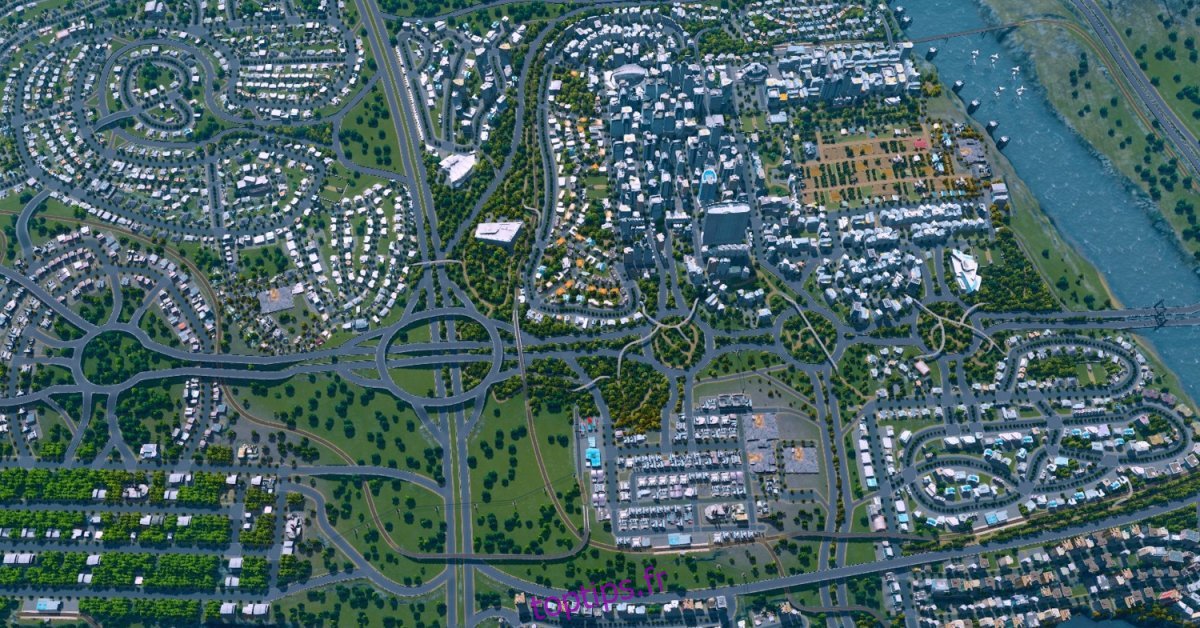Cities Skylines est un jeu de construction de villes de 2015 développé par Colossal Order et publié par Paradox Interactive. Le jeu est solo et permet de construire des villes et des infrastructures à une échelle massive et réaliste. Dans ce guide, nous allons vous montrer comment y jouer sous Linux.
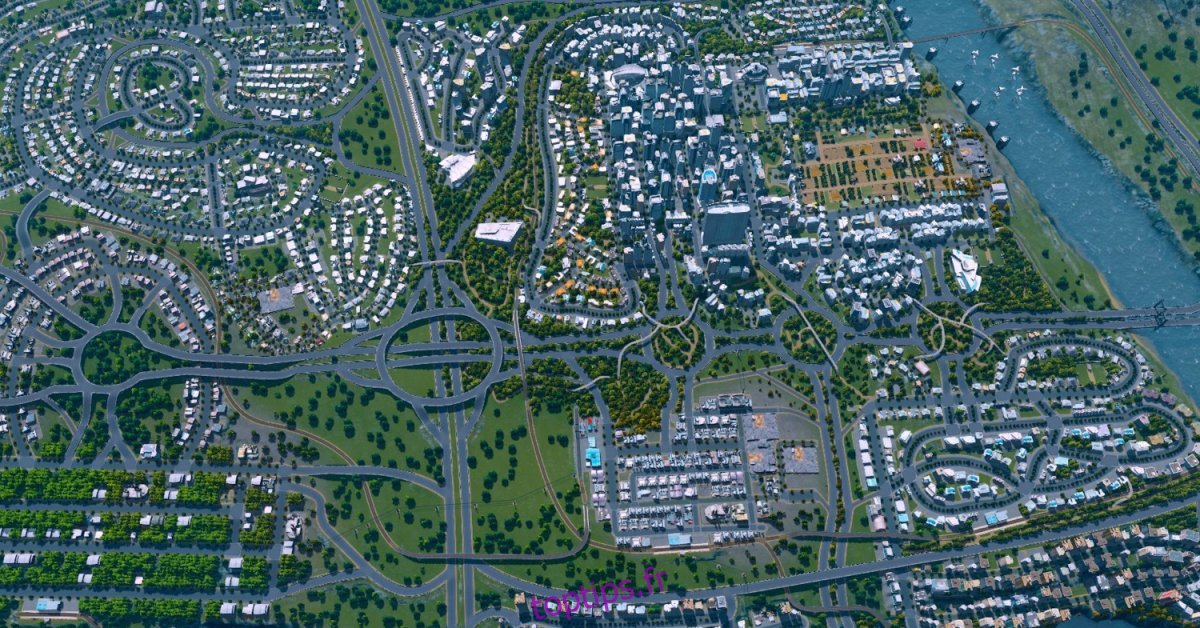
Table des matières
Obtenir des horizons de villes sur Linux
Cities Skylines fonctionne sur Linux en tant qu’application native, cependant, le jeu ne dispose pas d’un programme d’installation téléchargeable autonome. En conséquence, la seule façon de jouer au jeu sous Linux est d’utiliser l’application officielle Steam pour Linux.
Installez Steam
Pour démarrer l’installation de Steam sur Linux, vous devrez lancer une fenêtre de terminal. Pour lancer une fenêtre de terminal, appuyez sur Ctrl + Alt + T sur le clavier ou recherchez «Terminal» dans le menu de l’application.
Avec la fenêtre du terminal ouverte et prête à l’emploi, suivez les instructions d’installation ci-dessous pour commencer à travailler avec la version Linux de Steam sur votre PC Linux.
Ubuntu
Sur Ubuntu, vous pouvez facilement installer le client Steam avec la commande d’installation Apt suivante ci-dessous.
sudo apt install steam
Debian
Sur Debian Linux, il est préférable d’installer l’application Steam via le site Web officiel de Valve. Pour faire fonctionner l’application Steam, vous devrez télécharger le dernier package DEB sur votre PC Linux.
Il est préférable de télécharger le dernier package DEB sur votre PC Linux avec la commande wget download. La raison en est que wget peut placer le package DEB directement sur votre PC via le terminal, plutôt que de traiter avec des sites Web.
wget https://steamcdn-a.akamaihd.net/client/installer/steam.deb
Une fois que vous avez téléchargé le logiciel sur votre ordinateur, l’installation peut commencer. À l’aide de la commande dpkg ci-dessous, installez la dernière version de Steam sur votre PC Debian Linux.
sudo dpkg -i steam.deb
Suite à l’installation de Steam sur votre PC Debian Linux, vous devrez corriger tout problème de dépendance apparu lors de l’installation de Steam. Pour corriger ces problèmes, utilisez la commande suivante.
sudo apt-get install -f
Arch Linux
Pour installer Steam sur Arch Linux, vous devrez d’abord activer le référentiel de logiciels «multilib». Ce référentiel contient l’application Steam et ne fonctionnera pas sans elle. Pour le faire fonctionner, vous devez éditer le fichier /etc/pacman.conf sur votre PC et activer le référentiel de logiciels «multilib».
Une fois le dépôt activé, vous devrez resynchroniser pacman avec les serveurs du dépôt. Pour ce faire, entrez la commande ci-dessous.
sudo pacman -Syy
Enfin, installez la dernière version de Steam sur votre PC Linux avec la commande ci-dessous.
sudo pacman -S steam
Fedora / OpenSUSE
Fedora et OpenSUSE Linux ont tous deux des packages Steam disponibles dans leurs référentiels logiciels, et vous pouvez les utiliser pour installer l’application Steam sur votre ordinateur. Cependant, nous vous suggérons d’utiliser la version Flatpak de Steam car ils fonctionnent mieux sur ces systèmes d’exploitation.
Flatpak
Steam est disponible en tant que Flatpak, et si vous souhaitez l’installer, vous devrez d’abord installer le package Flatpak sur votre ordinateur. Ce package fournit le runtime requis pour faire fonctionner les packages Flatpak tels que Steam.
Pour que le package Flatpak soit opérationnel sur votre PC Linux, veuillez suivre ce guide sur le sujet. Une fois installé, utilisez la commande flatpak remote-add pour ajouter le magasin d’applications Flathub au système et la commande flatpak install pour l’installer.
flatpak remote-add --if-not-exists flathub https://flathub.org/repo/flathub.flatpakrepo
flatpak install flathub com.valvesoftware.Steam
Installer Cities Skylines sur Linux
Maintenant que l’application est installée, lancez Steam sur votre ordinateur et connectez-vous avec votre compte utilisateur. Ensuite, suivez les instructions étape par étape ci-dessous.
Étape 1: Connectez-vous à votre compte Steam et trouvez le bouton «Store». Cliquez dessus pour accéder à la boutique Steam. La boutique Steam est l’endroit où Valve vend tous les jeux vidéo sur sa plate-forme, et vous y trouverez Cities Skylines.
Étape 2: Dans la page Store, trouvez le champ de recherche et cliquez dessus avec la souris. À partir de là, tapez «Cities Skylines» et appuyez sur la touche Entrée pour accéder aux résultats de la recherche.
Étape 3: Parcourez les résultats de la recherche et sélectionnez le résultat qui dit «Cities Skylines», puis cliquez dessus avec la souris. Lorsque vous cliquez sur les résultats de la recherche, cela vous amène à la page de la vitrine de Cities Skylines.
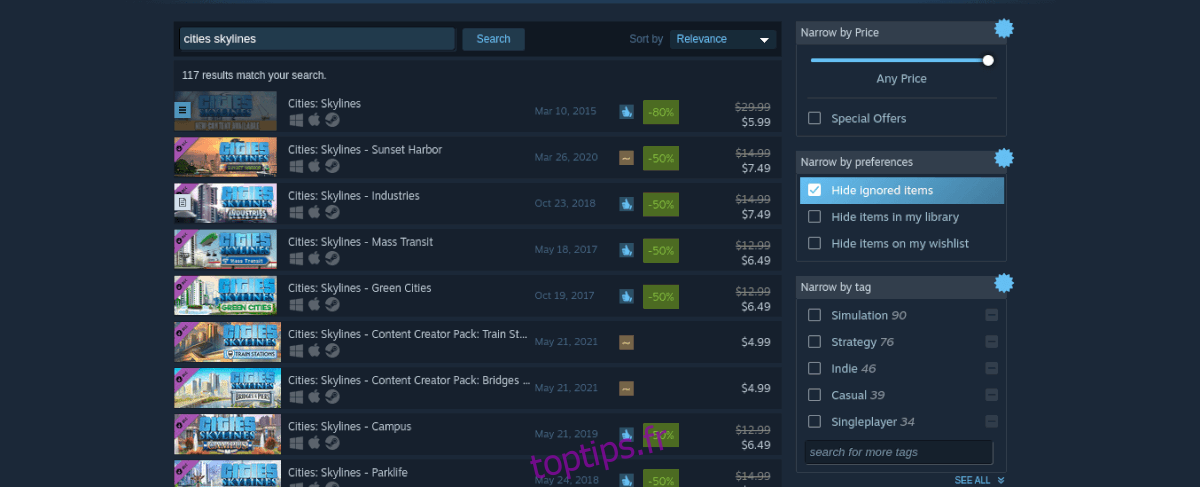
Étape 4: Sur la page de la vitrine de Cities Skylines, recherchez le bouton «Ajouter au panier» et cliquez dessus avec la souris. Lorsque vous sélectionnez ce bouton, vous pourrez acheter le jeu et l’ajouter à votre compte.
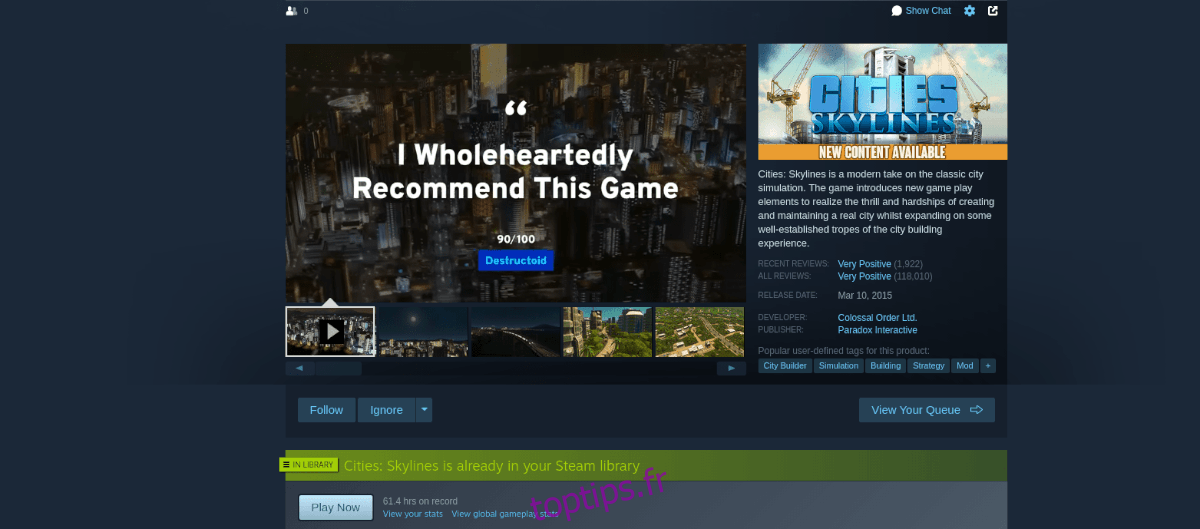
Étape 5: Localisez la page «Bibliothèque» et cliquez dessus pour accéder à votre bibliothèque Steam. De là, recherchez dans votre bibliothèque Steam pour Cities Skylines, et sélectionnez le bouton bleu «Installer» pour télécharger et installer le jeu sur votre ordinateur.
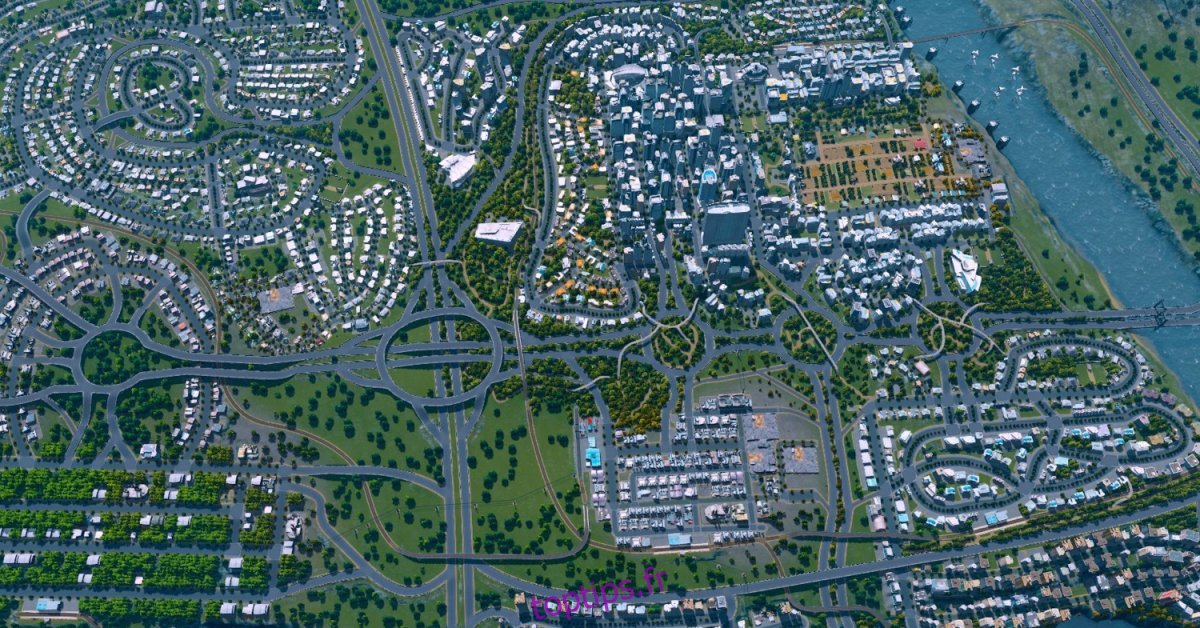
Le téléchargement prendra du temps. Une fois le processus terminé, vous serez prêt à jouer à Cities Skylines sur Linux! Amusez-vous bien et bon jeu!